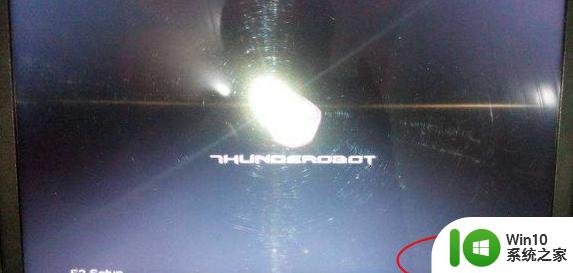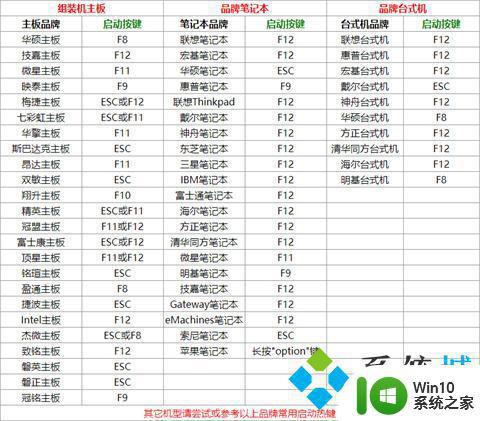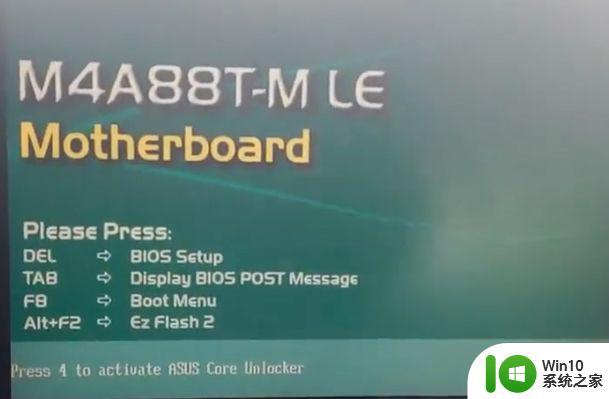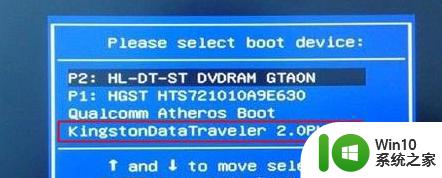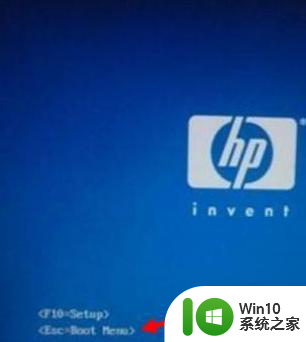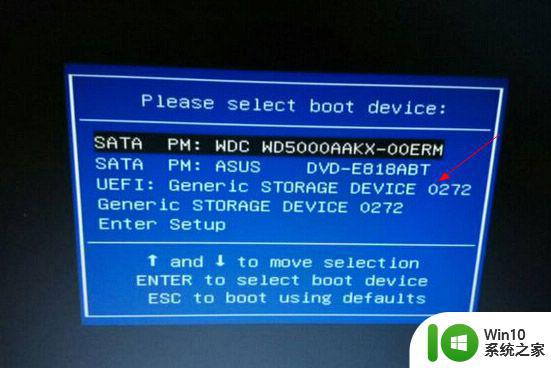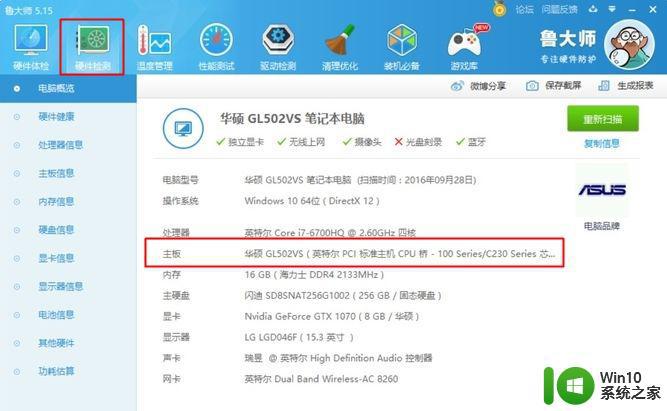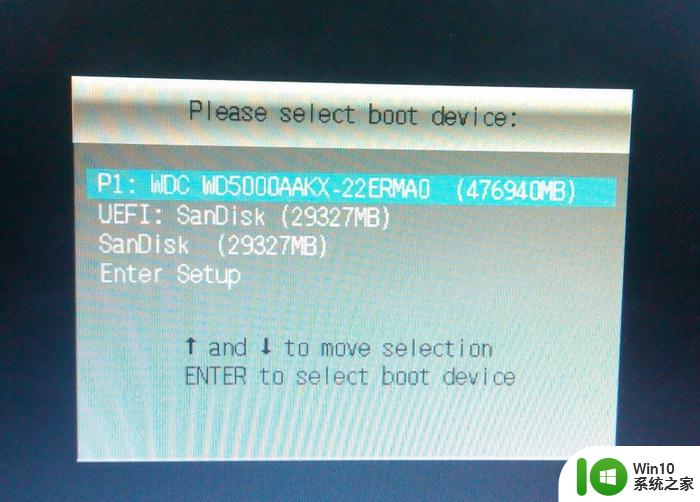surface u盘启动快捷键是哪个 surface u盘启动按f几
更新时间:2023-02-11 13:27:52作者:yang
surface是微软推出的一款平板笔记本二合一产品,surface不仅具备独特的外观设计,一些操作和普通笔记本品牌也有很大的区别。比如surface u盘启动快捷键是哪个就难倒了许多用户,用户尝试了一遍所用F键,都没办法U盘启动,关于这个问题,这边小编就来教大家surface u盘启动按f几。
2、制作UEFI U启动盘:微pe如何制作系统u盘
2、按住surface侧边上的音量调高按钮(音量+)不松手,然后按下电源键启动。

3、直到显示UEFI设置界面后,再松开音量+按钮,(有些机型是按音量-按钮。或者直接在win10/win11系统中,开始--设置--更新和安全--恢复--高级启动--立即重启--疑难解答--uefi启动设置),进入到Surface UEFI界面,如果是装win10/win11系统,直接看第4步。如果装非Microsoft系统,需要在Security下禁用Secure Boot,改成Disabled。
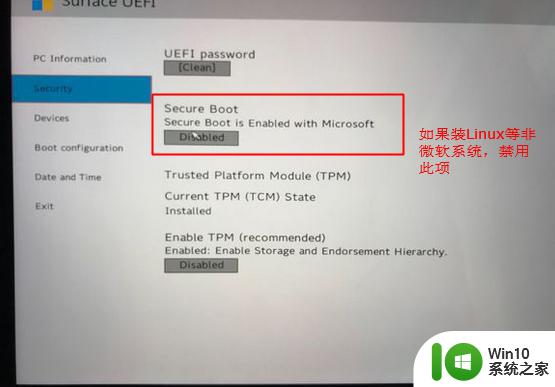
4、在Boot Configuration下,可以看到USB Storage这个项,通过鼠标拖拽,拖到第一的位置。
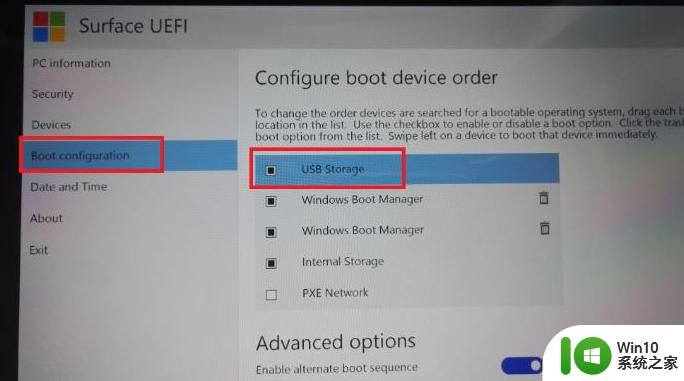
5、在Exit下,点击Restart now重启即可u启动。
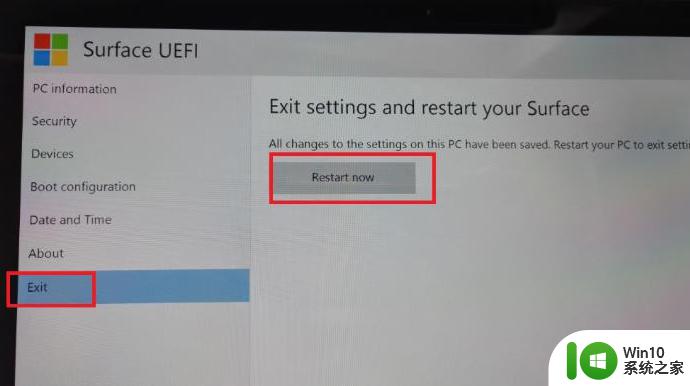
以上就是surface u启动按什么键的相关介绍,surface不能直接通过快捷键选择u盘启动,而是要多个步骤才能设置好。
一、所需工具
1、surface笔记本电脑2、制作UEFI U启动盘:微pe如何制作系统u盘
二、surface u启动方法
1、surface笔记本要先关机,然后等待大约10秒钟确保处于关闭状态。2、按住surface侧边上的音量调高按钮(音量+)不松手,然后按下电源键启动。

3、直到显示UEFI设置界面后,再松开音量+按钮,(有些机型是按音量-按钮。或者直接在win10/win11系统中,开始--设置--更新和安全--恢复--高级启动--立即重启--疑难解答--uefi启动设置),进入到Surface UEFI界面,如果是装win10/win11系统,直接看第4步。如果装非Microsoft系统,需要在Security下禁用Secure Boot,改成Disabled。
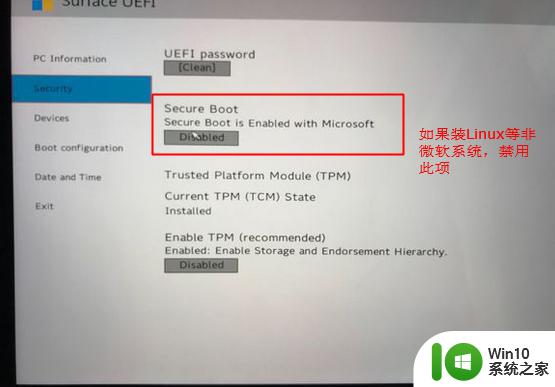
4、在Boot Configuration下,可以看到USB Storage这个项,通过鼠标拖拽,拖到第一的位置。
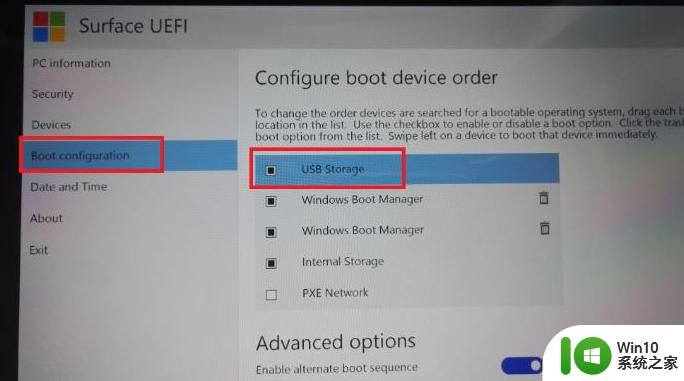
5、在Exit下,点击Restart now重启即可u启动。
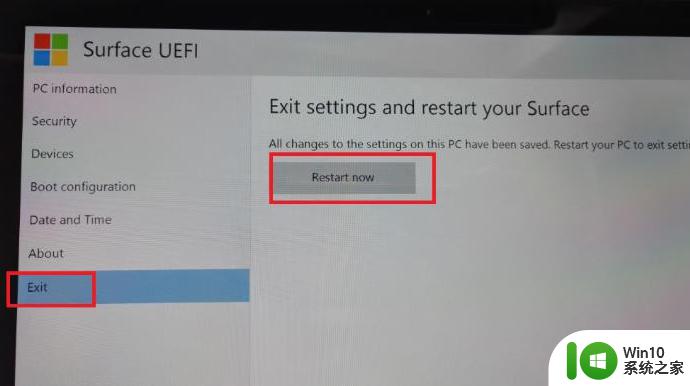
以上就是surface u启动按什么键的相关介绍,surface不能直接通过快捷键选择u盘启动,而是要多个步骤才能设置好。